Kā samazināt jebkuru programmu paplātes Windows 10
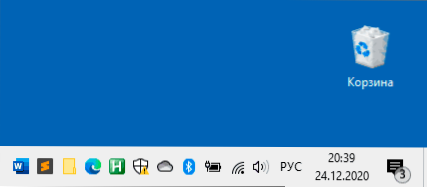
- 2047
- 346
- Lloyd O'Keefe
Salokojot, vairums programmu pārvēršas par uzdevumjoslu, nodalīt - Windows paziņojumu paplātē vai apgabalā (pat, nospiežot programmas aizvēršanas pogu), dažās programmās varat izvēlēties programmas uzvedības iestatījumus, bet ne visus nodrošina šādas iespējas iespēju.
Tomēr, ja vēlaties, ar trešās daļas komunālo pakalpojumu palīdzību jūs varat pagriezt visas programmas Windows 10 paplātē vai iepriekšējās OS versijās. Šajā pārskatā - vairākas programmas, kas ļauj tai īstenot. Tas var būt arī noderīgs: kā izveidot programmu visos logos.
- Rbtray
- Traimonds
- Minimizetotray
- Video
Rbtray
RBTray - iespējams, vienkāršākā programma citu Windows 10 programmu salocīšanai paplātē. Tas ir pietiekami, lai vienkārši sāktu lietderību, tas neuzrādīs nevienu logu, bet darbosies fonā. Tūlīt pēc tam gandrīz jebkuru programmu var pārvērst paziņojumu apgabalā Pogas "pagrieziet" noklikšķiniet uz peles labās pogas Galvene ir līnijā. Pat diriģenta logi ir salocīti (bet tas ne gluži pareizi darbojas lietojumprogrammas no Windows Store veikala - tās paliek uzdevumjoslā).
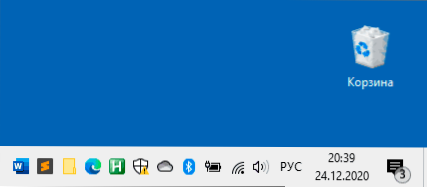
Lai vēlreiz atvērtu programmu, mēs vienkārši noklikšķinām uz tās nozīmīti paziņojumu jomā.
Lai aizvērtu RBTray, nospiediet labās peles pogu uz jebkuras programmas ikonas, kas pieskaras paplātei, un atlasiet vienumu "Exit RBTray". Lai katru reizi neizlaižu RBTray, varat pievienot programmu Windows 10 automobiļu ielādēšanai.
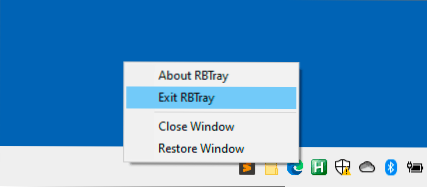
Oficiālā lapa, kurā varat lejupielādēt RBTray - https: // SourceForge.Net/Projects/RBTray/, programmai nav nepieciešama instalēšana datorā: vienkārši izpakojiet arhīvu un sāciet izpildāmo failu, lai tas nopelnītu.
Traimonds
Vēl viena programma tiem pašiem mērķiem ir bezmaksas Raymond atvērtā koda utilīta, kas pieejama lejupielādē no lapas https: // github.Com/fcfn/traimond/izlaidumi. Lai palaistu programmu, var būt nepieciešams instalēt bibliotēkas Visual C ++ X86 (2015-2019).
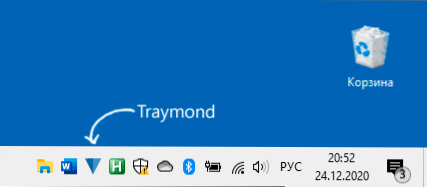
Tas darbojas gandrīz tāpat kā iepriekšējā opcija: palaist programmu (tā Windows paplātei pievieno savu ikonu), pēc kuras darbam var izmantot šādas atslēgas kombinācijas un peles:
- Win+Shift+Z - Tas pārvērš aktīvo logu par paziņojumu apgabala (paplātes) logiem
- Paplātē veiciet dubultklikšķi uz ikonas - pagrieziet logu.
- Pa labi -noklikšķiniet uz Traymond ikonas un atlases "Atjaunot visus logus" izvēršas visi iepriekš pieskārieni.
Minimizetotray
Un pēdējais šajā mazajā pārskatā ir līdzīga utilīta - minimizetotray, kas ir pieejama lejupielādei https: // github lapā.Com/sviestwichdoge/minimizetotray/izlaidumi. Bet tas darbojas nedaudz savādāk: tā vietā, lai izveidotu ikonas katrai velmētai programmai, tās visas ir pieejamas minimizetotray ikonā, nospiežot ikonu, kā tas ir zemāk redzamajā attēlā.
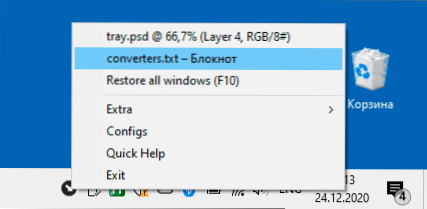
Pēc noklusējuma pēc programmas uzsākšanas jūs varat izmantot šādas atslēgas kombinācijas:
- ALT + F1 - Pagrieziet pašreizējo logu uz paplātes.
- Alt + f2 - Atjaunojiet pēdējo ripoto logu.
- F - Paplašiniet visus velmētos logus.
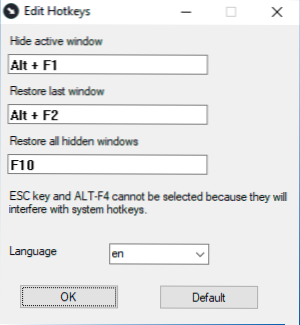
Bet, ja vēlaties, šīs kombinācijas var mainīt: noklikšķiniet uz programmas ikonas, atlasiet vienumu "konfigurācijas" un piešķiriet nepieciešamās atslēgas kombinācijas. Kā arī iepriekšējās komunālie pakalpojumi, izmantojot UWP lietojumprogrammas operētājsistēmai Windows 10, lietderība nedarbojas, kā paredzēts.
Video
Varbūt jums ir savi secinājumi šiem mērķiem? Būs lieliski, ja jūs varat dalīties ar tiem komentāros.
- « Microsoft Edge grāmatzīmju importēšana un eksports
- Mēs izmantojam Windows atmiņas testēšanas rīku RAM pārbaudei »

